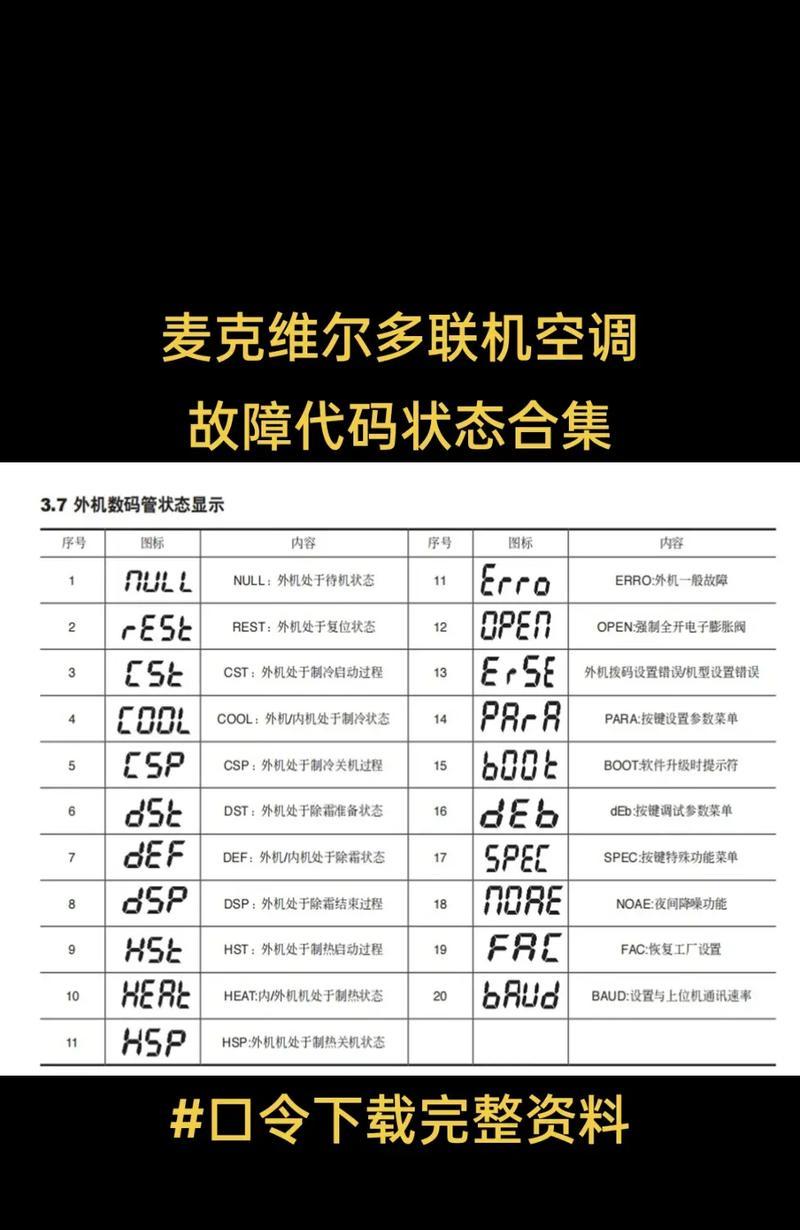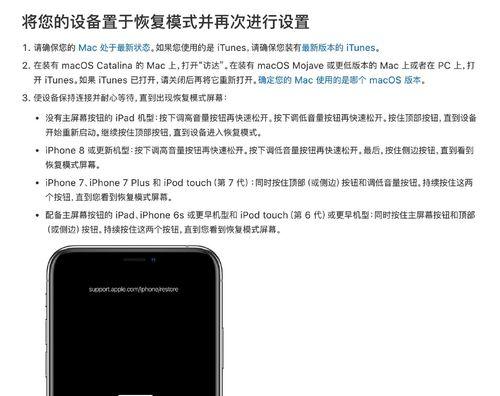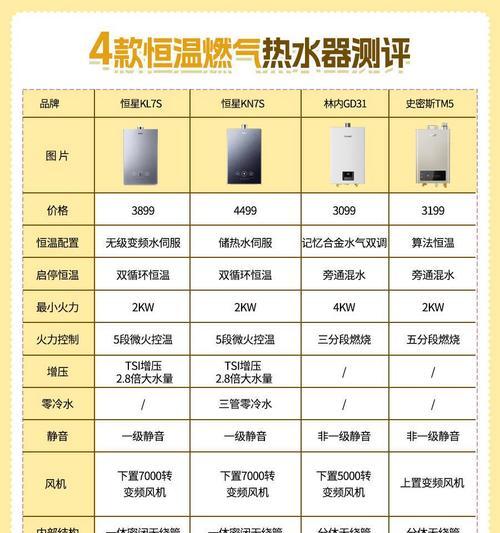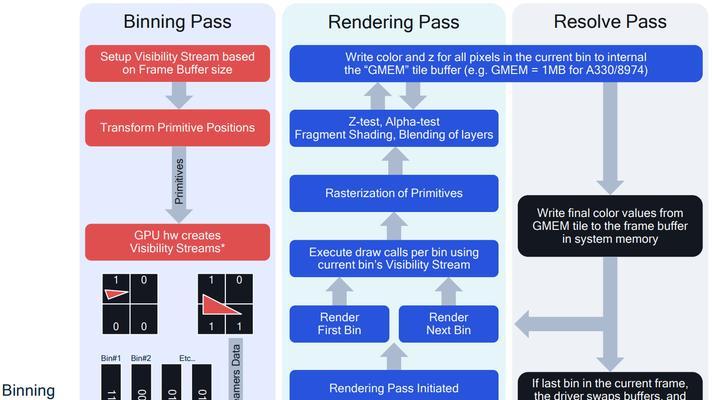安全模式是电脑故障排除中非常重要的一步,但有时候我们却无法进入安全模式,这时候该怎么办呢?
进入BIOS检查设置
如果电脑进入安全模式的快捷键(通常为F8)失效,可能是因为BIOS设置被更改,需要检查BIOS中是否设置了“启动选项”,并将其修改为默认设置。
使用Windows安装盘修复
如果电脑无法进入安全模式,可以使用Windows安装盘修复系统启动问题,具体操作为在启动时按F12或DEL键进入引导选择菜单,然后选择光驱或U盘启动,进入Windows安装界面,选择“修复计算机”,按照提示进行修复操作。
使用系统还原
如果电脑出现启动问题,可能是系统配置文件损坏,可以使用系统还原功能恢复到之前的状态。具体操作为在Windows启动时按F8键进入高级启动选项,在选项中选择“安全模式下的命令提示符”进入命令行界面,输入“rstrui.exe”打开系统还原向导,按照提示进行还原操作。
检查驱动程序
电脑无法进入安全模式可能是因为某些驱动程序损坏或冲突,需要检查驱动程序是否正常运行。可以在设备管理器中查看设备状态,禁用或卸载可能存在问题的驱动程序。
禁用自动重启
如果电脑进入安全模式后自动重启,可能是因为系统设置了自动重启选项,需要禁用该选项。具体操作为在高级启动选项中选择“安全模式下的命令提示符”,输入“controlsysdm.cpl,,3”打开系统属性窗口,选择“高级”标签页,点击“启动和故障恢复”中的“设置”按钮,取消“自动重启”选项。
检查硬件设备
如果电脑出现启动问题,可能是硬件设备出现故障,需要检查硬件设备是否正常运行。可以打开电脑机箱检查硬件连接是否松动,或者使用系统诊断工具检查硬件设备是否存在问题。
清除CMOS设置
如果电脑无法进入安全模式,可以尝试清除CMOS设置,重新设置BIOS参数。具体操作为关闭电脑电源,打开机箱,拆下主板电池,等待几分钟后再重新插上电池,启动电脑,进入BIOS设置界面重新设置参数。
检查硬盘文件系统
如果电脑无法进入安全模式,可能是硬盘文件系统出现问题,需要使用磁盘检查工具检查硬盘文件系统。可以在命令提示符界面输入“chkdsk/f”命令进行检查,或者使用Windows安装盘的故障排除工具进行修复。
升级系统驱动程序
如果电脑无法进入安全模式,可能是某些驱动程序版本过低,需要升级驱动程序。可以在设备管理器中选择需要升级的设备,右键点击选择“更新驱动程序”,选择“自动搜索更新的驱动程序”,系统会自动下载最新的驱动程序并安装。
使用安全模式下的系统还原
如果电脑无法进入安全模式,可以尝试使用安全模式下的系统还原功能恢复到之前的状态。具体操作为在高级启动选项中选择“安全模式”,在安全模式下进行系统还原操作。
重新安装操作系统
如果电脑无法进入安全模式,并且经过多次尝试都无法解决问题,可能是系统文件损坏或病毒感染等严重问题,需要重新安装操作系统。
使用系统备份还原
如果电脑无法进入安全模式,可以尝试使用系统备份还原功能恢复到之前的状态。具体操作为在高级启动选项中选择“安全模式下的命令提示符”,输入“wbadminstartrecovery-version:<版本号>”进行备份还原操作。
使用系统修复工具
如果电脑无法进入安全模式,可以尝试使用系统修复工具进行修复。可以在高级启动选项中选择“系统修复”,按照提示进行操作。
检查硬件故障
如果电脑无法进入安全模式,并且经过多次尝试都无法解决问题,可能是硬件出现严重故障,需要检查硬件设备是否正常运行,或者送修维修。
无法进入安全模式是一种常见的电脑启动问题,解决方法有很多种,可以根据具体情况选择合适的方法。在日常使用中,注意保护好电脑系统和硬件设备,定期备份重要数据,避免出现严重故障。